¿Quién de todos vosotros no se ha visto en la necesidad de editar un documento PDF alguna vez? Aunque el PDF es un formato universal, editar su contenido requiere herramientas específicas, y para los usuarios de Mac, esto no iba a ser menos. Por suerte, existen un gran número de aplicaciones, tanto libres como de pago, que permiten trabajar con este tipo de archivos de forma cómoda y sencilla. Aquí el único problema que nos podemos encontrar es acertar con la elección del software que mejor se adapta a nuestras necesidades. Para que vuestra elección no suponga ningún problema, hoy os hablaremos de algunos de los editores de texto PDF para Mac que nos podemos encontrar en el mercado.
5 mejores editores de texto PDF para Mac
Como suele ocurrir con todo en esta vida, existe una amplia lista de editores de texto PDF para Mac entre los que poder optar. Pero esta situación puede suponer un hándicap, ya que en muchas ocasiones uno no sabe cuál es mejor o cuál cumple con nuestras necesidades. Para que esta elección sea menos traumática, hoy queremos hablaros de algunos programas que son perfectos para editar PDF en tu Mac.
1.- UPDF
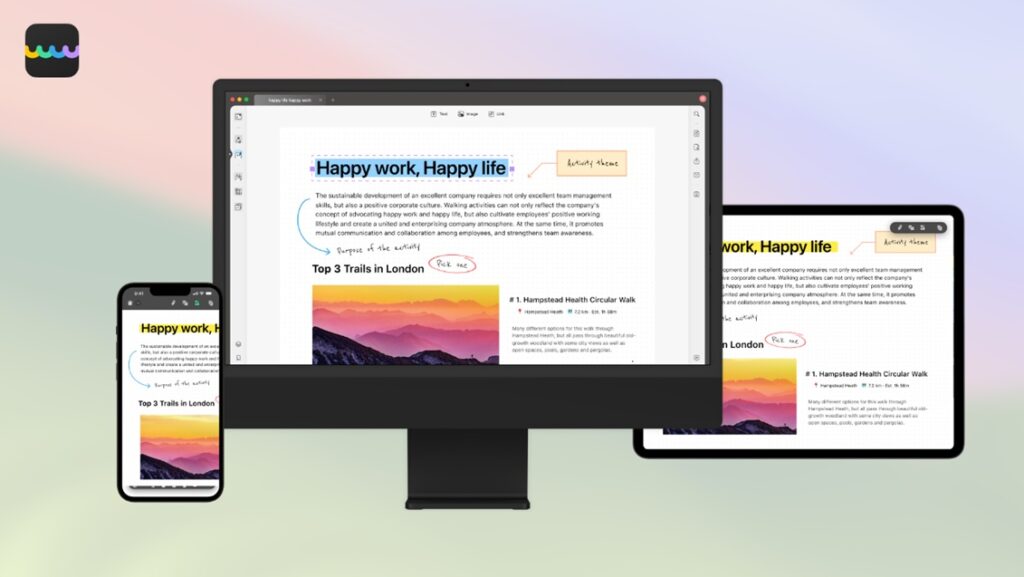
Empezamos nuestro listado de editores de texto de PDF para Mac con UPDF. Se trata de uno de los mejores softwares que nos podemos encontrar en la actualidad y que cuenta con todo tipo de componentes tecnológicos que permiten llevar el control durante el proceso de edición de los archivos. Gracias a esta herramienta, realizar tareas como tomar notas, gestionar las páginas del documento, protegerlo con contraseña o editar su información no serán ningún problema.
Son muchas las funcionalidades que ofrece UPDF, y todas ellas se pueden utilizar desde una interfaz sencilla y muy limpia, pensada para ser utilizada por todo tipo de usuarios. A la hora de editar un archivo PDF, se podrá trabajar sobre texto, imágenes o enlaces, además de añadir marcas de agua, fondos, encabezados y pies de página en el archivo PDF
También cuenta con una avanzada tecnología OCR. Gracias a ella se podrá convertir PDFs escaneados en archivos editables. Además, UPDF también permite exportar el contenido a otros formatos como pueden ser Word, Excel o HTML, entre otros.
Por último hay que destacar su alto nivel de cifrado para ofrecer la máxima seguridad a sus usuarios. De esta forma, se aseguran de que la información que se gestiona desde UPDF solo estará accesible para sus propietarios o para aquellos usuarios con los que se comparten el archivo.
Pros
- Una interfaz sencilla, limpia y muy intuitiva.
- Ofrece todo tipo de herramientas para trabajar con archivos PDF.
- Ofrece sistema en la nube para sincronizar todos tus archivos PDF y tener acceso desde cualquier dispositivo.
- Compatible con Mac, iOS, Android y Windows.
2.- Adobe Acrobat
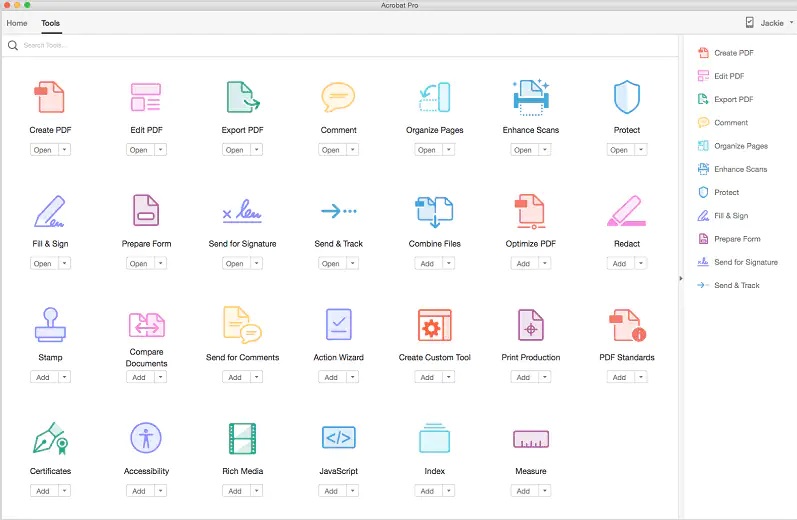
Adobe Acrobat es uno de los nombres más reconocidos en el mundo de la gestión y edición de documentos PDF. Su estabilidad y funcionalidad lo han convertido en una herramienta estándar para profesionales de diversas industrias.
Adobe Acrobat ofrece funciones básicas para modificar un documento PDF, convertir en otros formatos, editarlos, compartirlos e incluso firmarlos digitalmente. Su versión de pago tiene un costo elevado respecto a sus funciones integradas, comparándolas con otros editores de PDF.
Pros
- Adobe Acrobat ofrece un conjunto completo de herramientas para crear, editar, convertir y combinar PDFs.
- Acrobat permite convertir PDFs a otros formatos como Word, Excel y PowerPoint manteniendo fielmente el formato y diseño original.
- Acrobat proporciona características robustas de seguridad, permitiendo encriptar documentos, añadir restricciones y firmas digitales.
Contras
- Acrobat Pro DC, la versión completa, puede resultar costosa para usuarios individuales o pequeñas empresas.
- Aunque es intuitivo para funciones básicas, dominar todas las herramientas avanzadas puede requerir tiempo.
3.- PDFelement
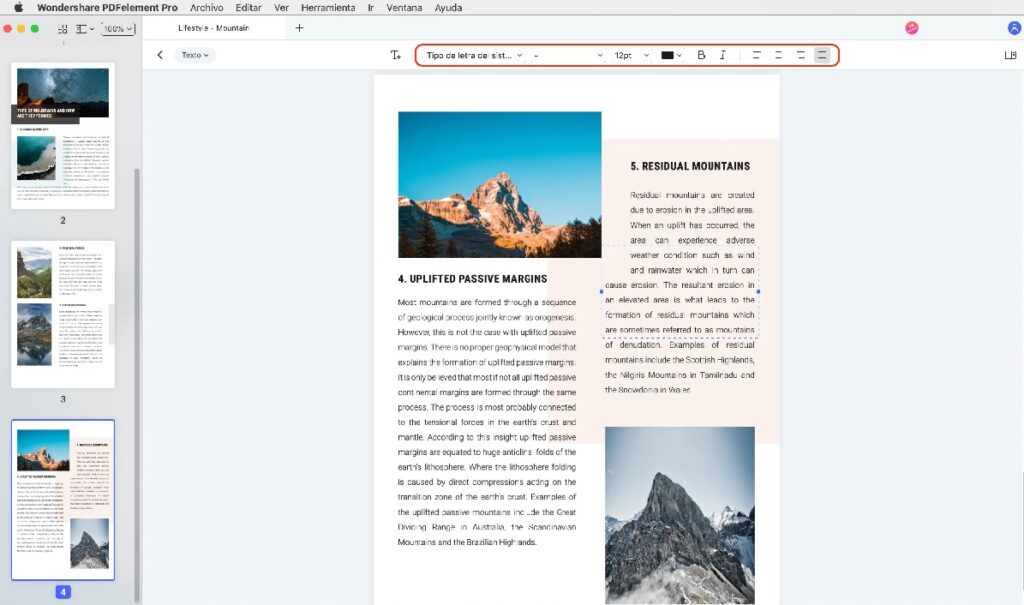
PDFelement emerge como una herramienta esencial para quienes buscan una gestión avanzada de documentos PDF. Más que un simple editor, este software integra una amplia gama de funciones que hacen de la manipulación de PDF una tarea sencilla y eficiente. Desde la edición de textos escaneados, pasando por la creación y el relleno de formularios, hasta la conversión y firma de documentos, PDFelement cubre todas las necesidades básicas y avanzadas que uno pueda tener con archivos PDF.
Lo que realmente distingue a PDFelement de otras soluciones en el mercado son sus características únicas. Es completamente compatible con macOS, asegurando una experiencia fluida y sin contratiempos para los usuarios del sistema operativo más reciente de Apple. Además, sus herramientas de edición y anotación son excepcionalmente poderosas, permitiendo a los usuarios trabajar con documentos PDF con una precisión y flexibilidad sin precedentes.
Pros
- Conjunto de herramientas completas para trabajar con PDFs
- Permite el reconocimiento de documentos escaneados
- Procesamiento de archivos en lote
Contras
- Cuenta con menos funcionalidades que otras soluciones vistas anteriormente.
4.- PDF Expert
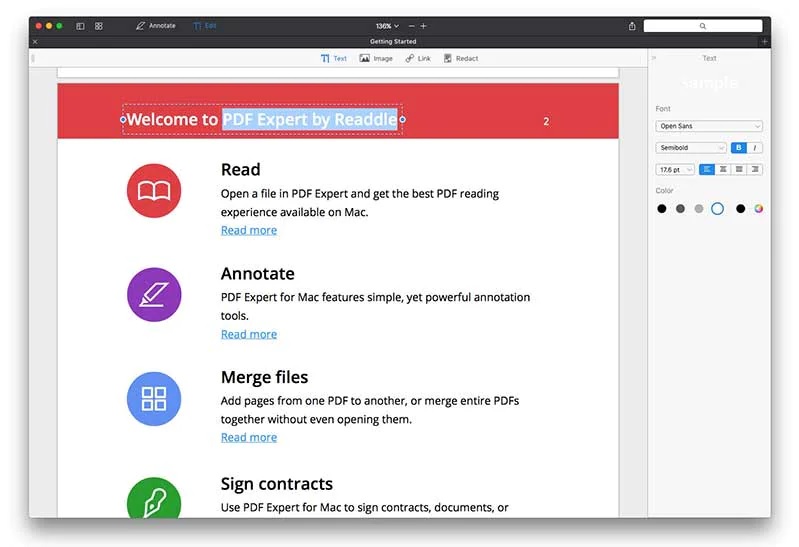
Desde su creación, PDF Expert ha consolidado su posición como uno de los softwares estrella dentro del mundo de la edición de archivos PDF, aunque con el paso del tiempo ha ido perdiendo terreno en beneficios de otros programas como UPDF. Una de las grandes fortalezas de PDF Expert es su integración sin fisuras en el ecosistema Apple. Ya sea en Mac, iPad o iPhone, esta aplicación garantiza una experiencia homogénea, permitiendo a los usuarios transferir y trabajar en sus documentos con total comodidad entre dispositivos. Esta flexibilidad significa que uno puede editar, anotar u organizar sus PDFs en cualquier lugar y momento.
Entre sus características distintivas destacan: una ágil función para organizar páginas, la fluidez al añadir anotaciones y realizar ediciones, sencillas herramientas para modificar texto e imágenes, y un procesamiento de PDF excepcionalmente rápido.
Pros
- Buena experiencia de lectura
- Simple operación y fácil de usar
- Buen efecto de Interfaz de usuario.
Contras
- Menos módulos funcionales
- Falta de profesionalismo
5. Master PDF Editor para Mac
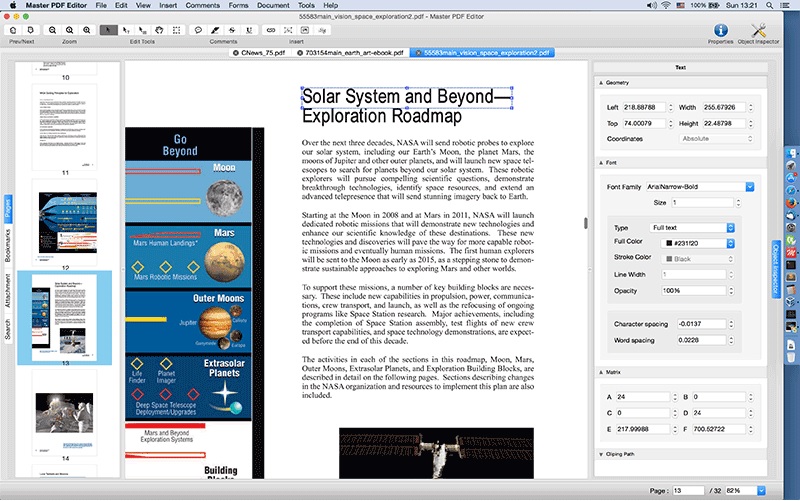
Master PDF Editor es un software versátil diseñado para la creación, edición, visualización, anotación y protección de archivos PDF. Su facilidad de uso y una gama de características lo hacen adecuado tanto para usuarios casuales como para profesionales que buscan funciones más avanzadas.
Master PDF Editor permite modificar texto e imágenes en documentos PDF, facilitando la corrección de errores, la actualización de información o el rediseño de un documento. También es posible diseñar formularios PDF interactivos, así como rellenar formularios ya existentes. También proporciona herramientas para agregar botones, casillas de verificación y campos de texto. Los usuarios pueden firmar documentos PDF y validar firmas existentes para garantizar la autenticidad y la integridad del contenido.
Pros
- Puede ser usado para editar tanto texto e imágenes.
- Usted puede convertir PDF a otros formatos incluyendo Word y Excel.
- Funciona con Linux.
Contras
- Interfaz compleja lo hace difícil de usar.
- La versión gratis tiene capacidad limitada.
Por qué se necesita un editor de texto PDF en Mac
El formato PDF (Portable Document Format) ha sido universalmente adoptado debido a su capacidad para mantener la integridad y el diseño de un documento en diversas plataformas y sistemas operativos. Sin embargo, a pesar de su prevalencia, editar un PDF no es tan directo como con otros tipos de documentos, como los de Word o TXT. Esto hace que un editor de texto PDF sea crucial, incluso en sistemas tan sofisticados como el de Mac. Aquí algunas razones:
- Compatibilidad universal: Aunque Mac ofrece «Preview» (Vista Previa) para visualizar y realizar ediciones básicas en PDFs, las herramientas son limitadas. Un editor dedicado asegura que los cambios sean compatibles y se visualicen correctamente en cualquier dispositivo o plataforma.
- Funciones avanzadas: Desde la creación de formularios interactivos hasta la combinación de múltiples documentos en un solo archivo, los editores especializados ofrecen herramientas avanzadas que van más allá de las capacidades de las aplicaciones estándar.
- Integración profesional: Muchos campos, como el diseño gráfico, la publicación y el derecho, requieren manipulaciones específicas y detalladas de los PDFs. Un editor especializado en Mac permite que estos profesionales trabajen con precisión y eficiencia.
- Protección y seguridad: La capacidad de encriptar un PDF, añadir protecciones contra la edición o la impresión y agregar firmas digitales validadas son funciones esenciales para documentos confidenciales o legales.
- Mantener la estética Mac: La experiencia del usuario es fundamental en el ecosistema de Apple. Un editor de PDF diseñado para Mac asegura una interfaz y experiencia de usuario coherentes con la estética y funcionalidad que los usuarios de Apple valoran.
- Conversión a otros formatos: A menudo, es necesario convertir un PDF a otros formatos, como Word, Excel o JPEG. Un editor robusto facilita estas conversiones sin comprometer la calidad o el diseño del documento original.
Cómo elegir el mejor editor de texto PDF para Mac
A la hora de elegir un editor de archivos PDF solemos movernos por la tendencia, o bien por el precio, pero antes de elegir el programa que vayamos a utilizar, es muy importante analizarlos y ver si serían capaces de realizar las tareas que necesitamos. Lo más recomendable es analizar las características más importantes de cada una de las herramientas, y ver si todas ofrecen el mismo resultado, o si por el contrario, hay algunas que destacan más que otras en aspectos como el rendimiento.
Veamos a continuación una tabla comparativa con las aplicaciones vistas anteriormente.
| UPDF | Adobe Acrobat Pro | PDFelement | PDF Expert | Master PDF Editor | |
|---|---|---|---|---|---|
| Plataformas soportadas | Windows, MacOS, iOS y Android | Windows, macOS | Windows, macOS | macOS, iOS | Windows, macOS, Linux |
| Edición de texto e imágenes | Si | Sí | Sí | Sí | Sí |
| Anotaciones | Si | Sí | Sí | No | No |
| Encriptación y protección | Si, alto nivel de protección | Sí | Sí | Sí | Sí |
| Conversión a otros formatos | Sí | Sí | Sí | Sí | Sí |
| Sistema OCR | Si | Si | Si | No | No |
| Sincronizar Archivos | Si, bajo su propio sistema | Si | Si | No | NO |
Tanto Adobe Acrobat Pro como UPDF destacan sobre el resto de rivales, pero si hubiera que apostar por uno, sería por UPDF ya que cuenta con una interfaz más sencilla, lo que se traduce en una menor curva de aprendizaje. Además, el precio de su licencia es mucho menor que el precio de Adobe Acrobat Pro. Por todo esto, deberíais descargar UPDF y probarlo en vuestros equipos. Seguro que no os sorprenderá todo su potencial.
Cómo utilizar el editor de texto PDF para Mac
Ya hemos comentado que UPDF viene destacando por ofrecer una interfaz muy sencilla a la hora de editar todo tipo de PDFs. Incluso aquellas acciones que parecen más complicadas, UPDF lo hace de forma sencilla. Es el caso de firmar un documento.
Para llevar a cabo este proceso, lo primero será abrir la aplicación UPDF desde nuestro Mac y abrir el documento que queremos firmar.

Una vez abierto el programa, pulsar sobre la opción de firma, que es el último icono de la barra superior.

Hecho esto, pulsaremos sobre el botón de «Crear firma», lo que abrirá otra ventana donde realizar la firma.
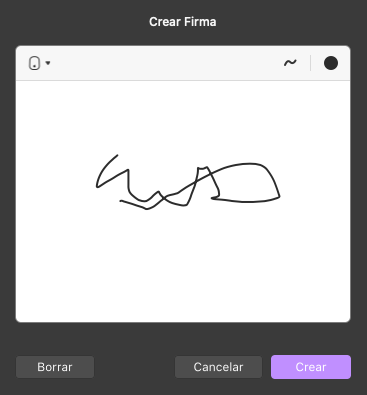
Por último, solo queda colocar la firma en el lugar que corresponda.
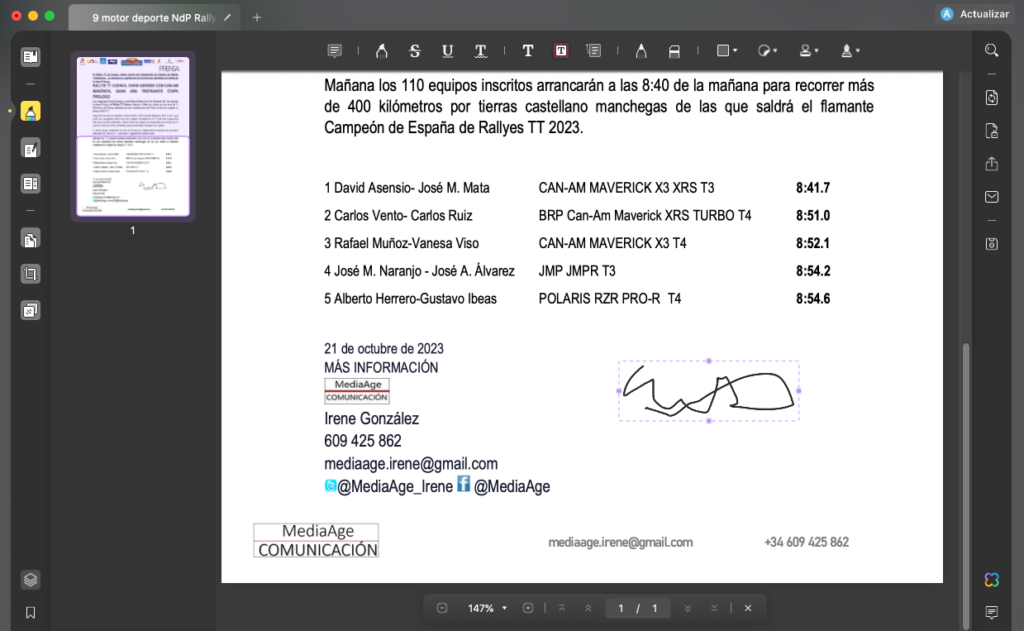
Aunque Mac pueda contar con algunas herramientas básicas para trabajar con archivos PDFs, la necesidad de manipulaciones más complejas y específicas hace que un editor de texto PDF dedicado sea indispensable para muchos usuarios. Esta herramienta asegura no solo una edición eficiente, sino también la confianza de que el documento final será presentable y funcional en cualquier contexto. Entre todas las opciones que nos podemos encontrar, la aplicación UPDF viene destacando como una de las mejores del mercado, gracias a su sencilla interfaz y sus múltiples funcionalidades que permiten trabajar con estos archivos de forma muy cómoda. Debido a esto os invitamos a que os descarguéis UPDF y conozcáis de primera mano todo su potencial.












